本文主要是介绍Tkinter教程21:Listbox列表框+OptionMenu选项菜单+Combobox下拉列表框控件的使用+绑定事件,希望对大家解决编程问题提供一定的参考价值,需要的开发者们随着小编来一起学习吧!
------------★Tkinter系列教程★------------
Tkinter教程21:Listbox列表框+OptionMenu选项菜单+Combobox下拉列表框控件的使用+绑定事件
Tkinter教程20:treeview树视图组件,表格数据的插入与表头排序
Python教程57:tkinter中如何执行,单击按钮的单线程操作
Python教程56:tkinter中如何隐藏/去掉最大化窗口
Python项目10:使用Tkinter批量新建文件夹
Python源码04:使用Tkinter写一个计时器
教你使用Pyinstaller将Python源码打包成可执行程序exe的方法
经典游戏04:给老板写一封拒绝不了的辞职信
Python源码03:使用Tkinter写一个诗词答题软件
Python源码:Tkinter窗口中输入框和菜单组件的使用
Python源码02:使用Tkinter制作软件的登入页面
Python源码:Tkinter组件布局管理的3种方式
Python源码:关于Tkinter需要学习的知识点
Python源码01:使用Tkinter写一个计算器
Python中常用的GUI模块库有哪些?
Python源码:教你用Tkinter创建一个简单的桌面窗口程序
鼠标和键盘代码及说明
< Button-1 > < ButtonPress-1 > < 1 > 1鼠标左键按下,2表示中间,3是右键
< ButtonRelease-1 > 鼠标左键释放
< B1-Motion > 按住鼠标左键移动
< Double-Button-1 > 双击鼠标左键
< Enter > 鼠标指针进入某一组件区域
< Leave > 鼠标指针离开某一组件区域
< MouseWheel > 滚动滚轮
< KeyPress-a > 按下a键,a可以用其他键代替
< KeyRelease-a > 释放a键
< KeyPress-A > 按下A键
< Alt-KeyPress-a > 同时按下alt和a键;alt可用shift和ctrl代替
< Double-KeyPress-a > 快速按两下a键
< Control-V > ctrl和v键同时按下,v可以换成其他键
事件的绑定方法:可以通过控件中的.bind和command方式去操作。
1.Listbox列表框
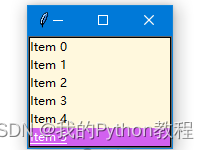
# @Author : 小红牛
# 微信公众号:WdPython
import tkinter as tkroot = tk.Tk()# 1.设置列表框属性,single为单选模式
listbox = tk.Listbox(root, bg='#FFF8DC', selectbackground="#D15FEE",selectmode="single", height=6, width=20, relief="solid")
# 清空列表框内容
listbox.delete(0, tk.END)
# 2.插入数据到Listbox
for i in range(10):listbox.insert(tk.END, f"Item {i}")# 3.绑定listbox_events事件
def listbox_events(event):# 获取列表框的索引index = listbox.curselection()[0]print(f'当前选中的列表项名称:{listbox.get(index)}')# 4.绑定事件
listbox.bind('<<ListboxSelect>>', listbox_events)
listbox.pack()
root.mainloop()
2.OptionMenu控件的使用,用于创建下拉菜单。
当前选中的值: Option 2
当前选中的值: Option 1
当前选中的值: Option 3
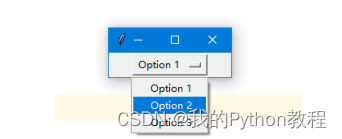
set():设置下拉菜单默认被选中的值
get():获取下拉菜单当前被选中的值
import tkinter as tk# 创建主窗口
root = tk.Tk()
root.title("OptionMenu Example")
root.geometry('150x30')
# 1.创建 OptionMenu 控件
# var用于存储选中的选项的值
var = tk.StringVar(root)def option_menu_events(event):current_value = var.get()print('当前选中的值:', current_value)# 2.command绑定option_menu_events事件
option_menu = tk.OptionMenu(root, var, "Option 1", "Option 2", "Option 3",command=option_menu_events)
option_menu.pack()# 设置默认选项
var.set("Option 1")
# 运行主循环
root.mainloop()
3.ttk.Combobox下拉框控件的用法(文字内容的添加+事件的绑定与调用方法)。
get():获取当前被选中的选项。
set(value):设置当前选中的值为 value。
current(index):设置默认选中索引为 index 的选项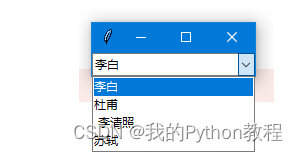
# @Author : 小红牛
# 微信公众号:WdPython
import tkinter as tk
from tkinter import ttk# 创建主窗口
root = tk.Tk()# 1.创建 Combobox 控件
names = ('李白', '杜甫', '李清照', '苏轼')
combo_box = ttk.Combobox(root, values=names)
combo_box.pack()# 显示 Combobox 控件并设置默认选中项
combo_box.current(0) # 设置默认选中项
def libai():print('我是诗仙,字太白。')def dufu():print('我是诗圣,字子美。')# 2.下拉框事件,aaa参数必需要设置,不然无法执行选中事件
def combobox_events(aaa):# 获取选中的内容selected_content = combo_box.get()print(f'当前选中的是:{selected_content}')if selected_content == '李白':libai()elif selected_content == '杜甫':dufu()else:print('其他诗人暂时没有介绍,自己写事件!!')# 为 Combobox 组件绑定事件,当进行选择时,触发事件
combo_box.bind("<<ComboboxSelected>>", combobox_events)# 运行主循环
root.mainloop()
完毕!!感谢您的收看
----------★★历史博文集合★★----------
我的零基础Python教程,Python入门篇 进阶篇 视频教程 Py安装py项目 Python模块 Python爬虫 Json Xpath 正则表达式 Selenium Etree CssGui程序开发 Tkinter Pyqt5 列表元组字典数据可视化 matplotlib 词云图 Pyecharts 海龟画图 Pandas Bug处理 电脑小知识office自动化办公 编程工具

这篇关于Tkinter教程21:Listbox列表框+OptionMenu选项菜单+Combobox下拉列表框控件的使用+绑定事件的文章就介绍到这儿,希望我们推荐的文章对编程师们有所帮助!





